戴尔win10电脑系统恢复 戴尔win10电脑恢复出厂设置步骤
很多人都在遇到电脑系统出现问题或者运行速度变慢的情况,如果你是使用戴尔win10电脑的用户,不妨考虑进行系统恢复或者恢复出厂设置来解决这些问题。戴尔win10电脑系统恢复和恢复出厂设置步骤并不复杂,只需要按照一定的步骤进行操作即可。接下来让我们一起来了解一下具体的操作步骤。
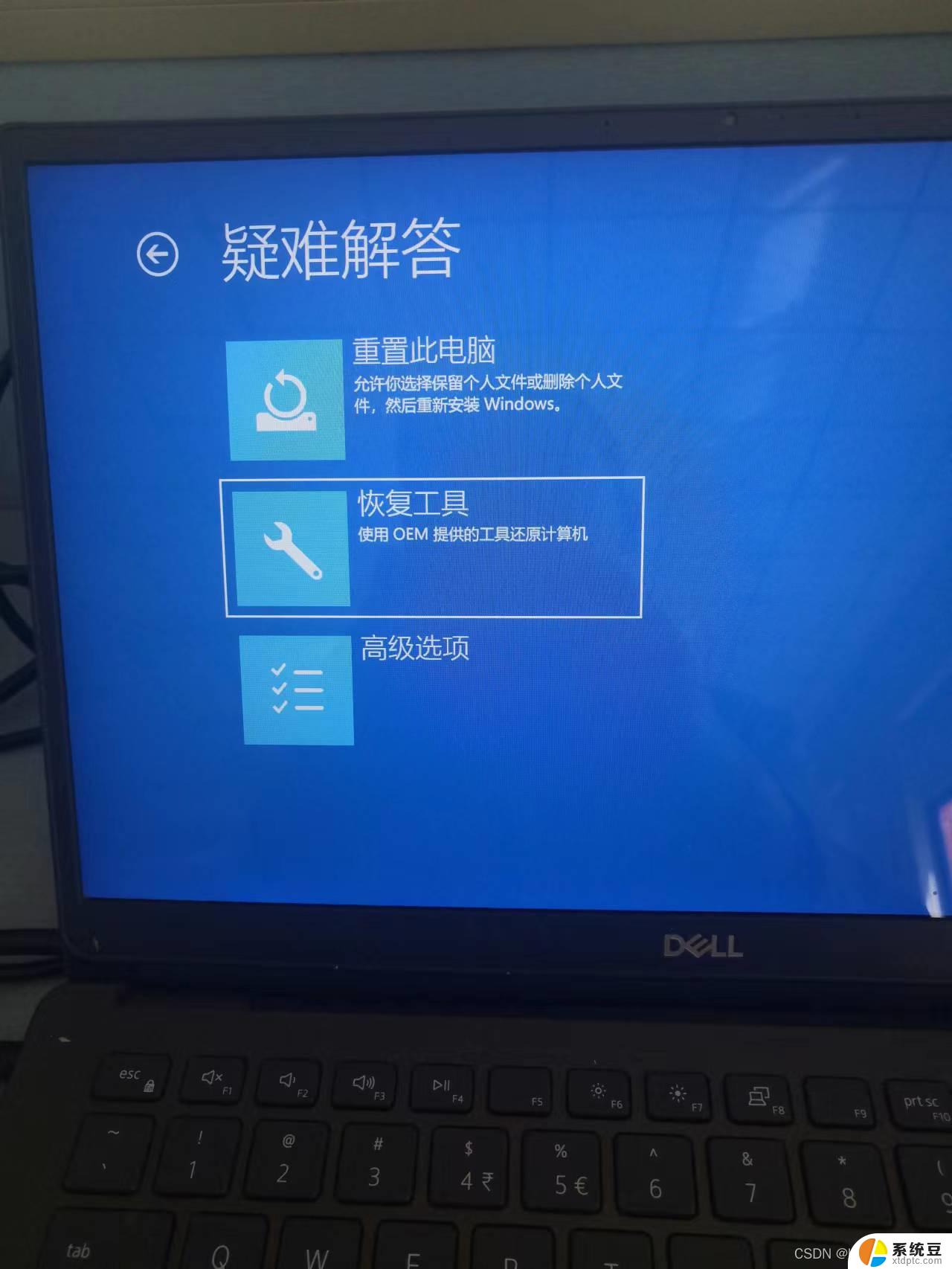
方法一、
1. 在开始菜单中打开电源功能,并且一直按住键盘上的【shift】键不放,并点击【重启】按钮;
2. 之后电脑重新启动以后,会出现新的界面,这时候点击【疑难解答】;
3. 点击疑难解答之后,继续选择【Factory Image Restore】,如果没有这个选项可以选择【出厂映像恢复】;
4. 之后系统会再一次进入重启,并且进入Dell SupportAssist恢复环境,点击【立即还原】;
5. 此刻系统会提示是否进行备份,这时候只要根据实际需求进行选择就可以了;
6. 之后系统会自动进行还原,知道恢复出厂设置。重新进入新系统就可以正常使用电脑了。
方法二、
1. 开机出现戴尔的logo时,反复按下F12,进入系统引导页面;
2. 在系统引导页面找到【SupportAssist OS Recovery】,并且按下回车;
3. 在进入了SupportAssist OS Recovery系统之后,点击【还原系统】。之后的步骤同样也是是否选择备份,按照需求选择就可以了。
相关教程: windows7还原出厂设置 win10还原出厂设置
以上就是戴尔win10电脑系统恢复的全部内容,碰到同样情况的朋友们赶紧参照小编的方法来处理吧,希望能够对大家有所帮助。
戴尔win10电脑系统恢复 戴尔win10电脑恢复出厂设置步骤相关教程
- 戴尔win10电脑怎么进入bios 戴尔笔记本bios设置方法
- win10 格式化恢复 电脑如何恢复出厂设置并格式化硬盘
- 电脑怎样还原出厂系统win10 电脑怎么恢复win10系统
- Win10 BIOS系统还原教程:快速恢复电脑出厂设置
- 戴尔截屏快捷键是什么win10 戴尔电脑截屏快捷键
- 戴尔电脑可以投屏到电视上吗 戴尔win10笔记本投屏电视的详细方法
- 我的win10为什么没有恢复 Win10系统设置中没有恢复选项怎么办
- 如何恢复桌面设置 win10怎样恢复电脑桌面默认图标
- win10怎么恢复到几天前 如何将电脑还原到前一天系统设置
- u盘从系统盘恢复 win10系统U盘还原为普通U盘步骤
- windows开机很慢 win10开机破8秒的实用技巧
- 如何将软件设置成开机自动启动 Win10如何设置开机自动打开指定应用
- 为什么设不了锁屏壁纸 Win10系统锁屏壁纸无法修改怎么处理
- win10忘了开机密码怎么进系统 Win10忘记密码怎么办
- win10怎样连接手机 Windows10 系统手机连接电脑教程
- 笔记本连上显示器没反应 win10笔记本电脑连接显示器黑屏
win10系统教程推荐
- 1 windows开机很慢 win10开机破8秒的实用技巧
- 2 如何恢复桌面设置 win10怎样恢复电脑桌面默认图标
- 3 电脑桌面不能显示全部界面 win10屏幕显示不全如何解决
- 4 笔记本连投影仪没有声音怎么调 win10笔记本投影投影仪没有声音怎么解决
- 5 win10笔记本如何投影 笔记本投屏教程
- 6 win10查找隐藏文件夹 Win10隐藏文件查看方法
- 7 电脑自动开机在哪里设置方法 Win10设置每天定时自动开机
- 8 windows10找不到win7打印机 Win10系统电脑如何设置共享Win7主机的打印机
- 9 windows图标不显示 Win10任务栏图标不显示怎么办
- 10 win10总显示激活windows 屏幕右下角显示激活Windows 10的解决方法